来源:小编 更新:2025-04-27 05:54:03
用手机看
你有没有想过,把安卓系统装进U盘里,随时随地都能用呢?想象你拿着一个U盘,走到哪儿用到哪儿,是不是很酷炫?今天,就让我带你一起探索这个神奇的安卓U系统,看看它到底有多好用!
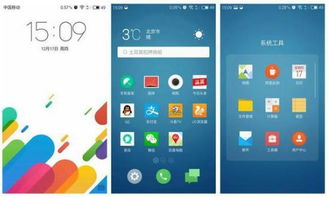
安卓系统,相信大家都不陌生,它以其强大的兼容性和丰富的应用资源,赢得了广大用户的喜爱。而安卓U系统,则是将安卓系统装进U盘,让你在电脑上也能享受到安卓的乐趣。
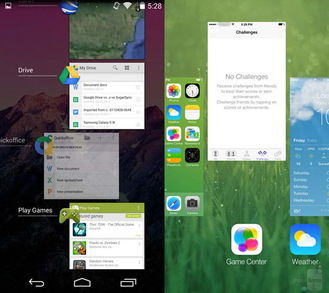
安卓U系统最大的优点就是方便携带。你只需要一个U盘,就可以随时随地使用安卓系统。无论是出差、旅行还是在家,只要有一台电脑,你就可以轻松启动安卓系统,享受各种应用。
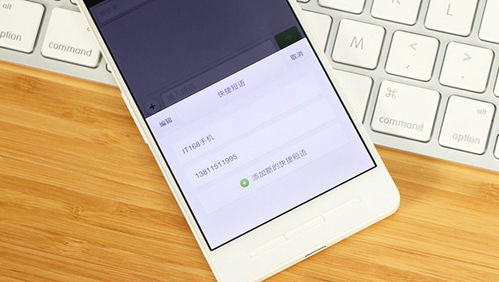
安卓U系统支持即插即用,你只需要将U盘插入电脑的USB接口,然后重启电脑,选择从U盘启动,就可以进入安卓系统了。整个过程简单快捷,无需复杂的设置。
安卓U系统拥有丰富的应用资源,你可以下载各种应用,如游戏、办公软件、娱乐软件等。而且,安卓U系统还可以运行安卓手机上的应用,让你在电脑上也能享受到手机上的应用体验。
想要体验安卓U系统,首先需要制作一个安卓U盘。下面,我就来教你如何制作一个实用的安卓U系统。
制作安卓U系统,你需要以下工具:
- 一个高速U盘(建议16GB以上)
- 电脑一台
- 安卓系统镜像文件(如Android x86)
- Rufus或UltraISO软件
首先,你需要下载一个安卓系统镜像文件。这里推荐使用Android x86,它是一个专为电脑设计的安卓系统。
将U盘插入电脑,右键点击U盘,选择“格式化”,将U盘格式化为FAT32或NTFS格式。
打开Rufus或UltraISO软件,选择U盘作为写入目标,然后加载安卓系统镜像文件,点击“开始”或“写入”按钮,将安卓系统镜像写入U盘。
将制作好的安卓U盘插入电脑,重启电脑,进入BIOS设置,将U盘设置为首选启动设备,然后重启电脑,就可以进入安卓系统了。
使用安卓U系统,有一些小技巧可以帮助你更好地体验。
为了方便使用,建议你将U盘分为两个分区,一个用于安装系统,一个用于存储数据。
定期更新安卓U系统,可以让你享受到最新的系统功能和应用。
安卓U系统支持安装各种应用,你可以根据自己的需求,安装适合自己的应用。
随着科技的不断发展,安卓U系统将会越来越完善。未来,安卓U系统可能会支持更多的硬件设备,提供更丰富的应用资源,让用户享受到更好的使用体验。
安卓U系统是一款非常实用的系统,它让安卓系统变得更加便携、方便。如果你也想体验安卓的乐趣,不妨试试制作一个安卓U系统吧!